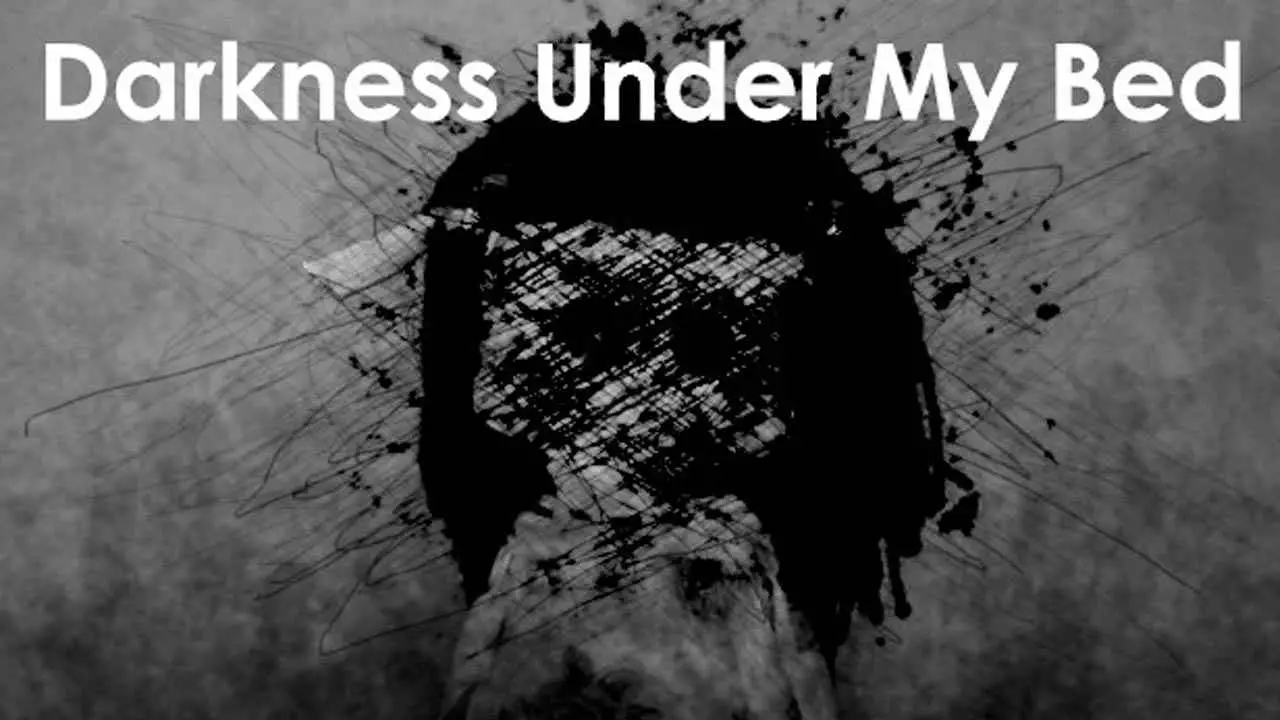¿Te sientes frustrado con el lento rendimiento de tu amado Samsung Galaxy S23 Ultra?? ¿Las aplicaciones fallan y el espacio de almacenamiento está en su punto más bajo??
Parece que necesita un nuevo comienzo para su dispositivo, un restablecimiento completo que liberará su verdadero potencial. En esta guía, lo guiaremos a través del emocionante proceso de realizar un restablecimiento completo en su Samsung Galaxy S23 Ultra, devolverlo a su gloria original.
Ya sea que prefiera sumergirse en las profundidades de las claves de hardware o aprovechar el poder de Android 13 ajustes, te tenemos cubierto. Prepárese para presenciar la resurrección de su dispositivo y emprenda un viaje hacia un rendimiento mejorado y un borrón y cuenta nueva..
Limpieza y restauración: Cómo restablecer de fábrica el Samsung Galaxy S23 Ultra
El Samsung Galaxy S23 Ultra es un impresionante dispositivo insignia con funciones avanzadas y tecnología de punta. Sin embargo, en determinadas situaciones, puede ser necesario un restablecimiento completo para resolver problemas de software o simplemente restaurar el dispositivo a su estado original.
Al realizar un restablecimiento de fábrica, se borran todos los datos y configuraciones, esencialmente comenzando de nuevo con el teléfono.
Para iniciar un restablecimiento completo en el Samsung Galaxy S23 Ultra, sigue los pasos a continuación:
- Haga una copia de seguridad de sus datos importantes: Antes de proceder con un restablecimiento completo, es crucial hacer una copia de seguridad de los archivos importantes, contactos, o medios que ha almacenado en su dispositivo.
Esto asegura que sus datos se conserven y se puedan restaurar fácilmente después del reinicio.
- Método 1: Uso de llaves de hardware:
-
Apaga tu Samsung Galaxy S23 Ultra.
-
Mantenga presionado Subir volumen, Energía, y botones Bixby simultáneamente. – Suelta todos los botones cuando aparezca el logo de Samsung.
-
Utilice las teclas de volumen para navegar hasta el «Borrar datos / restablecimiento de fábrica» opción. – Presione el botón de Encendido para confirmar la selección..
-
Navegar a la «Sí» opción usando las teclas de volumen y presione el botón de Encendido para iniciar el reinicio. – Una vez que se completa el reinicio, seleccionar «Reiniciar sistema ahora» para reiniciar su dispositivo.
-
Método 2: Androide 13 Ajustes:
-
Abra la aplicación Configuración en su Samsung Galaxy S23 Ultra.
-
Desplácese hacia abajo y toque en «Sistema». – Seleccione «Restablecer opciones».
-
Toque en «Borrar todos los datos (restablecimiento de fábrica)». – Lea la información y toque «Reiniciar telefono».
-
Si se le solicita, introduce tu PIN, patrón, o contraseña. – Toque en «Eliminar todos» para confirmar el reinicio.
Recuerda, realizar un restablecimiento de fábrica borrará todos los datos, incluyendo aplicaciones, contactos, fotos, y configuraciones. Es imprescindible tener una copia de seguridad antes de proceder con el reseteo..
Métodos para un reinicio completo: Teclas de hardware y Android 13 Ajustes
Hay dos métodos para realizar un restablecimiento completo en Samsung Galaxy S23 Ultra – usando llaves de hardware o a través de Android 13 ajustes. Cada método ofrece un enfoque diferente., permitiendo a los usuarios elegir el que más les convenga.
- Uso de llaves de hardware:
-
Este método es útil si su dispositivo deja de responder o si no puede acceder a la configuración de Android.
-
Presionando una combinación específica de teclas de hardware, puede ingresar a un modo de recuperación que brinda opciones para realizar un restablecimiento de fábrica.
-
Androide 13 Ajustes:
-
Este método es más conveniente si su dispositivo funciona correctamente y puede acceder al menú de configuración.
-
Navegando por el Android 13 ajustes, puede encontrar la opción para realizar un restablecimiento de fábrica.
Recuerde hacer una copia de seguridad de sus datos antes de proceder con un restablecimiento completo, ya que borrará todos los datos de su dispositivo.
El resultado: Samsung Galaxy S23 Ultra vuelve a su estado original
Realizar un restablecimiento completo en el Samsung Galaxy S23 Ultra restaura el dispositivo a su estado original, borrando efectivamente todos los datos y configuraciones. El resultado de un restablecimiento completo es un nuevo comienzo, como si el teléfono fuera completamente nuevo fuera de la caja.
Después del reinicio, deberá configurar su Samsung Galaxy S23 Ultra nuevamente, incluido el inicio de sesión con su cuenta de Google y la reinstalación de aplicaciones. Es crucial tener una copia de seguridad de sus datos importantes para restaurarlos de manera fácil y eficiente..
Está seguro, con Qualcomm SM8550-AC Snapdragon 8 generación 2 núcleos corriendo más rápido, el Samsung Galaxy S23 Ultra funcionará de manera óptima, brindando una experiencia de usuario perfecta.
Cabe mencionar que no hay información oficial disponible respecto a un proceso de hard reset específico para el Samsung Galaxy S23 Ultra. Sin embargo, los métodos generales discutidos anteriormente se usan comúnmente para realizar un restablecimiento de fábrica en varios dispositivos Samsung.
Mientras nos enfocamos en proporcionar una guía completa para un restablecimiento completo en el Samsung Galaxy S23 Ultra, es esencial tener en cuenta que Verizon actualmente ofrece un acuerdo de intercambio para los clientes. Aproveche esta oferta promocional para actualizar su dispositivo y experimente la última tecnología.
Por último, es emocionante notar que el lanzamiento del iPhone 14 Plus está en el horizonte. Estén atentos para más actualizaciones sobre este dispositivo tan esperado..
En conclusión, un restablecimiento completo es una herramienta valiosa para resolver problemas de software o restaurar su Samsung Galaxy S23 Ultra a su estado original. Siga los métodos proporcionados en esta guía para realizar un restablecimiento de fábrica y disfrutar de un nuevo comienzo con su dispositivo.